Enhavtabelo
Serĉas Excel-maljunigan formulon 30 60 90 tagojn ? Nu, vi venis al la ĝusta loko. Ĉi tie, ni montros al vi 5 metodojn por Excel-maljuniĝa formulo 30 60 90 tagoj . Ĉiuj ĉi tiuj metodoj estas simplaj kaj efikaj.
Elŝutu Praktikan Laborlibron
Ageing Formula 30 60 90 Days.xlsx
5 Metodoj Uzeblaj Maljuniga Formulo por 30 60 90 Tagoj en Excel
En la sekva artikolo, ni priskribas 5-metodojn paŝon post paŝo por Excel-maljuniĝo-formulo 30 60 90 tagoj . Ĉi tie, ni uzis Excel 365 . Vi povas uzi ajnan disponeblan Excel-version.
1. Uzado de Maljuniga Formulo por 30 60 90 Tagoj kun Kondiĉa Formata Funkcio
La sekva tabelo havas Kliento , Projekto , kaj Dato kolumnoj. Ni uzos la funkcion de Kondiĉa Formatado por ekscii la daton kiu estas 30 , 60 kaj 90 tagojn post hodiaŭ.

Paŝo-1:
- Unue, ni elektos la Tutajn Datumojn el la Dato kolumno.
- Post tio, ni iros al la langeto Hejmo >> elektu Kondiĉa Formatado >> elektu Nova Regulo .

Paŝo-2:
A Nova Formatado Regulo aperos dialogujo.
- Tiam, ni elektos Uzu formulon por determini kiujn ĉelojn formati .
- Post tio, ni faros tajpu la sekvan formulon en la Formatvaloro kie ĉi tiu formulo estas veralegante ĉi tiun artikolon, ni esperas, ke ĉi tio estis helpema. Se vi havas demandojn aŭ sugestojn, bonvolu sciigi nin en la komenta sekcio sube. Bonvolu viziti nian retejon ExcelWIKI por esplori pli.
=AND(D5 >= TODAY(), D5 <= TODAY()+30) Ĉi tie, ni uzis la AND-funkcion kie ni uzis du logikaj kondiĉoj por la uzata Dato intervalo. Kie la kondiĉoj estas la Dato devas esti pli granda ol aŭ egala hodiaŭ kaj malpli aŭ egala HODIAŬ()+30 . Ĉi tie, ni uzis la funkcion HODIAŬ por akiri la daton de hodiaŭ . Se ĝi plenumas la kondiĉojn, tiam ĝi Plenigu Bluan koloriĝos al la respektivaj datoj.
- Post tio, ni klakos sur Formato .

Paŝo-3:
Aperiĝos dialogujo Formati ĉelojn .
- Poste, ni elektos Plenigu >> elektu koloron, ĉi tie ni elektis Bluan koloron kaj ni povas vidi la Provinon .
- Tiam alklaku OK .

Paŝo-4:
- Post tio, ni klakos OK en la Nova Formata Regulo fenestro.

Nun, ni vidos, ke ĉiuj datoj kiuj estas 30 tagoj for de hodiaŭ estis markitaj per Blua koloro.

Sekva, ni reliefigos la datojn kiuj estas 60 tagojn for; de hodiaŭ .
- Ĉi tie, ni sekvos similajn paŝojn de Paŝo-2 , por aperigi la dialogon Nova Formata Regulo . skatolo.
- Sekva, en la Formatvaloro kie ĉi tiu formulo estas vera skatolo, ni tajpos la sekvan formulon.
=AND(D5 >= TODAY()+30, D5 <= TODAY()+60) Ĉi tie, ni uzis la funkcion KAJ kie ni uzis du logikaj kondiĉoj por la uzata dato intervalo. Kie la kondiĉoj estas la Dato devas esti pli granda ol aŭ egala HODIAŬ()+30 kaj malpli aŭ egala HODIAŬ ()+60 . Ĉi tie, ni uzis la funkcion HODIAŬ por akiri la daton de hodiaŭ . Se ĝi plenumas la kondiĉojn, tiam ĝi Plenigu Verdan koloron al la respektivaj datoj.
- Post tio, sekvante Paŝo-3 , ni elektos koloro por reliefigi la ĉelojn.
- Ĉi tie, ni elektis Verdan koloron.
Fine, ni povas vidi datojn kiuj estas 60 tagoj for de hodiaŭ estis emfazitaj per Verda koloro.

Nun ni reliefigos la datojn kiuj estas 90 tagoj for de hodiaŭ .
- Ĉi tie, ni sekvos similajn paŝojn de Paŝo-2 , por aperigi la Nova dialogujo de Nova Regulo de Formatado .
- Sekva, en la Formatvaloro kie ĉi tiu formulo estas vera, ni tajpos la sekvan formulon.
=AND(D5 >= TODAY()+60, D5 <= TODAY()+90) Ĉi tie, ni uzis la funkcion KAJ kie ni uzis du logikajn kondiĉojn por la uzata Dato intervalo. Kie la kondiĉoj estas la Dato devas esti pli granda ol aŭ egala HODIAŬ()+60 kaj malpli aŭ egala HODIAŬ ()+90 . Ĉi tie, ni uzis la funkcion HODIAŬ por akiri la daton de hodiaŭ . Se ĝi plenumas la kondiĉojn tiam ĝi plenigos la Flavan koloron ĝis la respektivaj datoj.
- Post tio, jepost Paŝo-3 , ni elektos koloron por reliefigi la ĉelojn.
Fine, ni povas vidi datojn kiuj estas 90 tagoj for de hodiaŭ estis emfazitaj per Flava koloro.

2. Aldonante 30, 60 & 90 Tagoj en Excel Maljuniĝanta Formulo
En la sekva tabelo, ni aldonos 30 tagojn , 60 tagojn , kaj 90 tagojn kun la . 1>Ligdato kolumno.
Paŝoj:
- Unue, ni tajpos la jenan formulon en ĉelo E5 .
=D5+30 Ĉi tio simple aldonos 30 tagojn kun la dato de ĉelo D5 .

- Post tio, ni premos ENTER .
Ni povas vidi la rezulton en ĉelo E5 .
- Poste, ni trenos malsupren la formulon per la Plenigi Tenilon .

- Post tio, ni tajpos la sekvan formulon en ĉelo F5 .
=D5+60 Ĉi tio simple aldonos 60 tagoj kun la dato de ĉelo D5 .

- Post tio, ni premos ENTER .
Ni povas vidi la rezulton en ĉelo F5 .
- Poste, ni trenos malsupren la formulon per la Plenigi Tenilon. .

- Post tio, ni tajpos la jenan formulon en ĉelo G5 .
=D5+90 Ĉi tio simple aldonos 90 tagojn kun la dato de ĉelo D5 .

- Post tio, ni premos ENTER .
Ni povasvidu la rezulton en ĉelo G5 .
- Poste, ni trenos malsupren la formulon per la Plenigi Tenilon .

Fine, ni povas vidi Excel-aĝa formulo 30 60 90 tagojn en la tabelo.

Legu Pli: Maljuniĝanta Formulo en Excel Uzante IF (4 Taŭgaj Ekzemploj)
Similaj Legadoj
- Uzu Maljuniĝanta Formulo en Excel Ekskludante Semajnfinojn (4 Facilaj Manieroj)
- Kiel Uzi Akcian Maljunigan Analizan Formulon en Excel (2 Facilaj Manieroj)
3. Uzo de SE, HODIAŬ , kaj VLOOKUP Funkcioj
Por la sekva tabelo, ni uzos la kombinaĵon de IF kaj HODIAŬ funkcioj por kalkuli Tagoj de Vendo Elstara . Post tio, ni uzos la VLOOKUP funkcion por ekscii la Fakturan staton .

Paŝoj:
- Unue, ni tajpos la jenan formulon en ĉelo F5 .
=IF(TODAY()>E5,TODAY()-E5,0) 
Formula disfalo
- E5 estas la faktura dato.
- HODIAŬ() funkcio redonos la hodiaŭan daton kiu estas 14-06-22 .
- IF funkcio revenos 0 se la diferenco inter Hodiaŭ() kaj E5 estas negativa, alie la valoro de Tagoj de Vendo Elstara egalos al la diferenco inter Hodiaŭ() kaj E5 .
- Eligo: 39
- Post tio, premu ENTER .
- Do, ni trenos malsuprenla formulo kun la Plenigi Tenilo-ilo .

Ni nun povas vidi la kompletan Tagoj Vendo-Elstaraj kolumno.

Nun, ni volas ekscii la Fakturan staton .
- Por tio ni kreis la Tagoj Kategorio tabelo. Ĉi tio havas la kategoriojn de la fakturo en la kolumno Kategorio laŭ ilia kolumno Tagoj Elstaraj Vendoj por dikti la kondiĉon. Ni uzos ĉi tiun Tagoj-Kategorio tabelon kiel table_array en la funkcio VLOOKUP .

- Poste, ni tajpos la sekvan formulon en ĉelo G5 .
=VLOOKUP(F5,$J$4:$K$10,2,TRUE) Kun ĉi tiu formulo, ni estos kapabla identigi la kondiĉojn de la fakturo per serĉado de la valoroj de Tagoj de Vendo Elstara .

Formula disfalo
F5 estas la serĉa_valoro kiun ni serĉos en la Kategorio nomita gamo.
- $J$4:$K$10 estas la tabelo .
- 2 estas la kol_index_num .
- VERA estas por proksimuma kongruo.
- Eligo: 31-60 Tagoj .
- Post tio, premu ENTER .
- Tiam, ni trenos malsupren la formulon per la Plenigi Tenilon .

Fine , ni povas vidi Excel-maljunigan formulon 30 60 90 tagojn en la sekva tabelo.

Nun, ni enigos Pivottablon por montri Excel-maljuniĝonformulo 30 60 90 tagoj .
Paŝoj:
- Unue, ni iros al la langeto Enmeti >> elektu PivotTabelo >> elektu El Tabelo/Gamo .

Aperiĝos dialogujo Pivottabulo aŭ intervalo .
- Tiam, ni alklakos la suprenan sagon markitan per ruĝa kolorskatolo por elekti Tablo/Gamo .
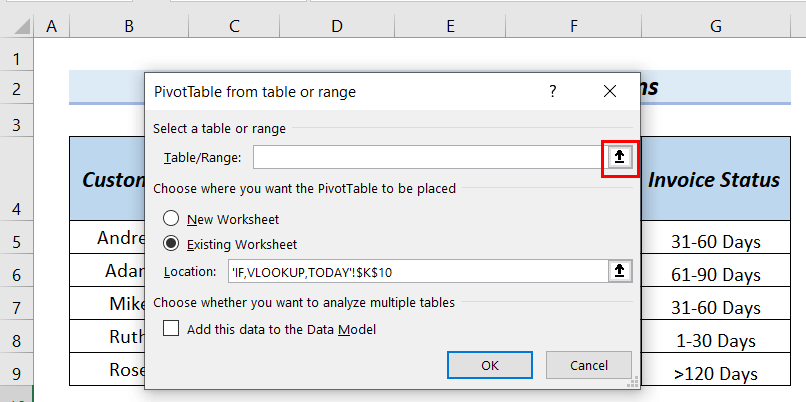
Nun, ni povas vidi la Tabelon/Rang e.
- Post tio, ni markos Novan Tabelon .
- Tiam alklaku Bone .

Aperas Pivottabulo-Kampoj fenestro.
- Poste, ni trenos malsupren la Kliento al la Vicoj areo, Unuoj al la areo Valoroj kaj Faktu Statuso al la areo Kolumnoj .

Fine, ni povas vidi la Pivota Tabelo kun Excel-maljuniga formulo 30 60 90 tagoj .

Legu Pli: Kiel Uzi Multoblajn If-Kondiĉojn en Excel por Maljuniĝo (5 Metodoj)
4. Aplikante Aldonon & Excel HODIAŬ Funkcio por Trovi Venontajn Tagojn
Ĉi tie, ni aldonos 30 tagojn, 60 tagojn, kaj 90 tagojn kun hodiaŭ uzante la HODIAŬ funkcion .
Paŝoj:
- Unue, ni tajpos la jenan formulon en ĉelo C6 .
=TODAY()+30 
Formula amplekso
- HODIAŬ() → liveras la daton por hodiaŭ, kiu estas 14 junio 2022 .
- HODIAŬ ()+30 → aldonas 30 tagojn kun 14 junio 2022 .
- Eligo: 7/14/2022
- Post tio, premu ENTER .
- Poste, ni tajpos la jenan formulon en ĉelo C7 .
=TODAY()+60 
Formula difekto
- HODIAŬ() → revenas la dato por hodiaŭ, kiu estas 14 junio 2022 .
- HODIAŬ()+60 → aldonas 60 tagojn kun 14 junio 2022 .
- Eligo: 8/13/2022
- Post tio, premu ENTER .
- Poste, ni tajpos la jenan formulon en ĉelo C8 .
=TODAY()+90 
Formula difekto
- HODIAŬ() → revenas la dato por hodiaŭ kiu estas 14 junio 2022 .
- HODIAŬ()+90 → aldonas 90 tagoj kun 14 junio 2022 .
- Eligo: 9/12/2022
- Poste, premu ENTER .
Fine, ni povas vidi Excel-maljuniĝanta formulo 30 60 90 tagoj .

5. Dungado Subtraho & HODIAŬ Funkcio por Trovi Antaŭajn Tagojn
Ĉi tie, ni subtrahos 30 tagojn, 60 tagojn, kaj 90 tagojn de hodiaŭ uzante la HODIAŬ funkcion .
Paŝoj:
- Unue, ni tajpos la jenan formulon en ĉelo C6 .
=TODAY()-30 
Formula amplekso
- HODIAŬ() → redonas la daton por hodiaŭ, kiu estas 14 junio 2022 .
- HODIAŬ()-30 → subtrahas 30 tagojn de 14 junio 2022 .
- Eligo: 5/152022
- Post tio, premu ENTER .
- Poste, ni tajpos la jenan formulon en ĉelo C7 .
=TODAY()-60 
Formula difekto
- HODIAŬ() → redonas la daton por hodiaŭ, kiu estas 14 junio 2022 .
- HODIAŬ()-60 → subtrahas 60 tagojn de 14 junio 2022 .
- Eligo: 4/15/2022
- Post tio, premu ENTER .
- Poste, ni tajpos la jenan formulon en ĉelo C8 .
=TODAY()-90 
Formula difekto
- HODIAŬ() → revenas la dato por hodiaŭ kiu estas 14 junio 2022 .
- HODIAŬ()-90 → subtrahas 90 tagojn de 14 junio 2022 .
- Eligo: 3/16/2022
- Post tio premu ENTER .
Fine, ni povas vidi Excel-maljuniĝanta formulo 30 60 90 tagoj .

Praktika Sekcio
En la praktika sekcio de via folio, vi povas praktiki la klarigitajn metodojn de Excel maljuniga formulo por 30 60 90 tagoj .

Konkludo
Ĉi tie, ni provis montri al vi Excel-maljuniĝanta formulo 30 60 90 tagoj . Dankon por

